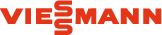Die Anlagenübersicht kann in 2 verschiedenen Darstellungen erfolgen:
 |
Listenansicht | Eine Tabelle wird angezeigt, in der alle vorhandenen Anlagen enthalten sind. |
 |
Bildansicht | Zeigt alle vorhandenen Anlagen mit den dafür hinterlegten Bildern (falls vorhanden) oder das Symbol  als Platzhalter an (um ein Bild zu hinterlegen: als Platzhalter an (um ein Bild zu hinterlegen:  Bild). Bild). |
 |
Zum Umschalten zwischen Listen- und Bildansicht auf das zugehörige Symbol drücken. Der von Vitodata 100 zur Verfügung gestellte Funktionsumfang ist in beiden Ansichten identisch. |
Es werden folgende Anlagen angezeigt:
- Eigene Anlagen: Vom Administrator (oder durch ihn zugelassene Benutzer) angelegte Anlagen.
- Gastanlagen: Anlagen zu denen der angemeldete Benutzer als Gastbenutzer eingeladen wurde.
Anlage öffnen
- Anlage in der Anlagenübersicht wählen.
- Auf die Anlage klicken oder im Kontextmenü
 Anlage öffnen wählen.
Anlage öffnen wählen.
Die Ansicht Überblick öffnet sich automatisch. Die zuletzt ausgelesenen Parameter der Anlage werden angezeigt ( Überblick).
Überblick).
Anlagendaten bearbeiten (nur eigene Anlagen, keine Gastanlagen)
- Anlage in der Anlagenübersicht wählen.
- Im Kontextmenü
 Anlagendaten bearbeiten wählen.
Anlagendaten bearbeiten wählen. - Im Dialog Anlagendaten bearbeiten die gewünschten Felder auf den verschiedenen Registerkarten editieren.
- Dialog mit schließen.
Anlage löschen (nur eigene Anlagen, keine Gastanlagen)
- Anlage in der Anlagenübersicht wählen.
- Im Kontextmenü
 Anlage löschen wählen.
Anlage löschen wählen. - Die Sicherheitsabfrage mit bestätigen.
Neue Anlage einrichten
-
Im unteren Bereich der Anlagenansicht unter Aktionen auf > Neue Anlage einrichten klicken. Der Dialog Neue Anlage einrichten erscheint.
- Alle erforderlichen Informationen in den Dialogen Anlage und Verbindungstest angeben.
- Den Dialog mit schließen.
Falls der Verbindungstest erfolgreich war, erscheint die neue Anlage in der Anlagenübersicht (in der Bildansicht mit  Platzhalter). Falls angezeigt werden soll:
Platzhalter). Falls angezeigt werden soll:  Anlagendaten bearbeiten.
Anlagendaten bearbeiten.
Persönliche Kontaktinformationen anzeigen/ändern
- Im unteren Bereich der Anlagenansicht unter Aktionen auf > Meine Kontaktinformationen ändern klicken.
- Änderungen im Dialog Benutzer bearbeiten eintragen.
Neuen Benutzer anlegen
- Im unteren Bereich der Anlagenansicht unter Aktionen auf > Neuen Benutzer anlegen klicken. Der Dialog Benutzer anlegen öffnet sich.
- Im Dialog Benutzer anlegen die Registerkarten Zugangsdaten und Kontaktdaten ausfüllen.
- Dialog mit schließen.
Update für Vitocom Gerätesoftware
Falls das Aktualisierungssymbol, z. B.  oberhalb der Anlagenübersicht angezeigt wird, sind für einige Anlagen Updates der Vitocom Gerätesoftware verfügbar. Die Zahl im roten Kreis gibt an, für wieviele Anlagen Updates verfügbar sind.
oberhalb der Anlagenübersicht angezeigt wird, sind für einige Anlagen Updates der Vitocom Gerätesoftware verfügbar. Die Zahl im roten Kreis gibt an, für wieviele Anlagen Updates verfügbar sind.
In der Listen- und Bildansicht sind die betreffenden Anlagen wie folgt gekenzeichnet:
  / /   |
Normal: Keine Meldungen an der Anlage. Anlage ist online (grüner Punkt) bzw. offline (grauer Punkt). |
  / /   |
Störung: Meldungen an der Anlage liegen vor. Anlage ist online (rotes Dreieck) bzw. offline (graues Dreieck). |
 |
Wir empfehlen, alle Updates der Vitocom Gerätesoftware zu installieren. Damit ist sichergestellt, dass die Heizungsanlage immer optimal überwacht werden kann. Wir empfehlen, Software-Updates automatisch installieren für alle Anlagen zu aktivieren ( |
Um das angezeigte Software-Update zu installieren, stehen folgende Möglichkeiten zur Wahl:
- Anlage öffnen und den weiteren Anweisungen folgen.
- Im Kontextmenü
 Software-Update durchführen wählen.
Software-Update durchführen wählen.
 |
Falls Software-Updates automatisch installieren für alle Anlagen ( Administration Administration  Zentrale Einstellungen) oder für einzelne Anlagen ( Zentrale Einstellungen) oder für einzelne Anlagen ( Anlagendaten bearbeiten Anlagendaten bearbeiten  Verbindungsdaten) aktiviert ist, werden die Updates der Vitocom Gerätesoftware automatisch installiert. Hierbei ist die Zustimmung des Benutzers nicht erforderlich. Verbindungsdaten) aktiviert ist, werden die Updates der Vitocom Gerätesoftware automatisch installiert. Hierbei ist die Zustimmung des Benutzers nicht erforderlich. |
Anlage tauschen
Beim Tausch einer Vitocom muss die alte Anlage gelöscht und eine neue Anlage eingerichtet werden. Die für die alte Anlage gespeicherten Merkmale und Werte werden nicht automatisch in die neue Anlage übernommen, sondern müssen beim Einrichten erneut zugewiesen werden.